如何在PPT中添加页脚
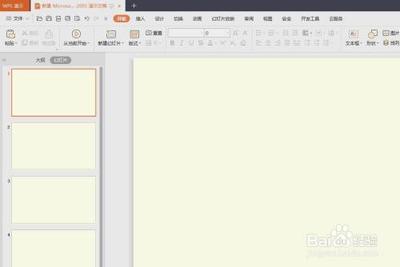
在PPT中添加页脚的方法
在PPT中添加页脚是一个简单的过程,可以通过以下几个步骤来实现:
- 打开PPT文件:首先,你需要双击打开需要添加页脚的PPT文件。
- 点击“插入”选项卡:在PPT的主界面上方,找到并点击“插入”选项卡。
- 选择“页眉和页脚”:在“插入”选项卡中,找到并点击“页眉和页脚”按钮。
- 设置页脚内容:在弹出的“页眉和页脚”窗口中,点击切换到幻灯片栏,勾选“页脚”并输入你需要的页脚内容。你可以看到预览处左下方出现黑色效果,表示页脚已成功添加。
- 点击“全部应用”:完成页脚内容的设置后,点击“全部应用”按钮,这样页脚就会被添加到所有幻灯片的底部。
- 调整格式(可选):如果你需要,可以选中页脚,在自动出现的“绘图工具”下点击“格式”后设置想要的格式效果。
通过以上步骤,你可以轻松地在PPT中为幻灯片添加页脚,增强演示文稿的专业性和结构性。
本篇文章所含信息均从网络公开资源搜集整理,旨在为读者提供参考。尽管我们在编辑过程中力求信息的准确性和完整性,但无法对所有内容的时效性、真实性及全面性做出绝对保证。读者在阅读和使用这些信息时,应自行评估其适用性,并承担可能由此产生的风险。本网站/作者不对因信息使用不当或误解而造成的任何损失或损害承担责任。
